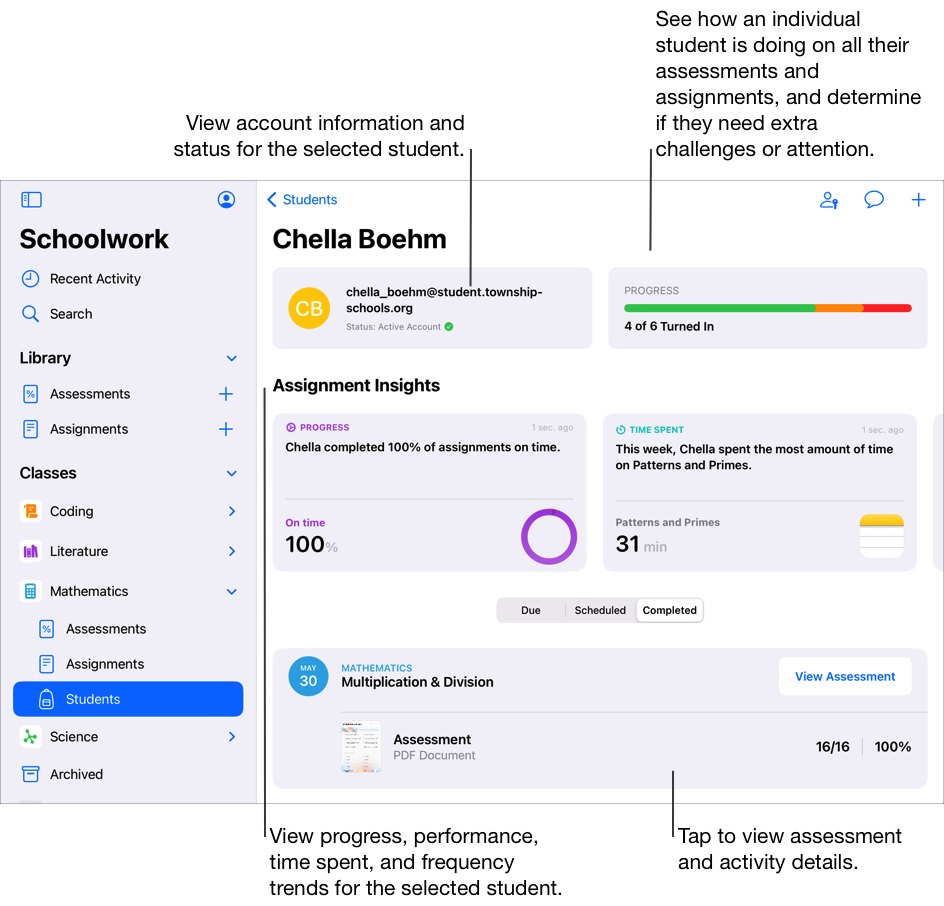Okul’daki sınıflar, görevler ve öğrenciler hakkında
Okul, kenar çubuğunda tüm Apple Okul Yönetimi sınıflarınızı otomatik olarak gösterir. Okulunuzun BT yöneticisi, Apple Okul Yönetimi’nde size “Ders oluşturma, düzenleme ve silme” ayrıcalığını atadıysa Okul’da sınıf ekleme, düzenleme, kaldırma, arşivleme ve silme işlemlerini de gerçekleştirebilirsiniz. Kenar çubuğunda hiçbir sınıf görünmüyorsa veya bir öğretmen veya öğrenci hakkındaki bilgileri değiştirmek istiyorsanız okulunuzun BT yöneticisiyle iletişime geçin.
Öğrencileriniz için ödev oluşturma ve atamaya görev türünü seçerek başlayın. Seçtiğiniz görev türüne göre, Okul bir ödev veyadeğerlendirme oluşturur. Ödevler size, öğrencilerinizle bilgi veya ödev aktiviteleri paylaşmanın bir yolunu sunar. Örneğin; bir öğrenciye veya tüm sınıfa ekteki bir filmi izleme, makale gönderme veya öğrenci ilerleme durumunu bildiren bir uygulamada bir görevi tamamlama gibi talimatlar içeren bir ödev gönderebilirsiniz. Değerlendirmeler, öğrencilerin bir kavram, konu veya ders hakkındaki bilgisini ölçmeniz ve gelecekteki öğretim yaklaşımınız için eğitim stratejilerinizi ve kaynaklarınızı hızlı bir şekilde doğrulamanız için bir yol sağlar.
Okul; sınıf, ödev, değerlendirme ve öğrenci bilgilerini çeşitli görünümlerde görüntüler:
Son Kullanılan Aktivite: Tüm sınıflardaki ödevlere ve değerlendirmelere erişmek için Son Kullanılan Aktivite’yi kullanın.
Değerlendirmeler: Tüm sınıflardaki değerlendirmeleri görmek için Değerlendirmeler’i kullanın.
Ödevler: Tüm sınıflardaki ödevleri görmek için Ödevler’i kullanın.
[sınıf adı]: Seçili sınıfla ilişkili değerlendirmeler ve ödevlerin yanı sıra sınıftaki öğrencilere erişmek için [sınıf adını] kullanın.
Arşivlenenler: Okul’dan veya Apple Okul Yönetimi’nden kaldırılan sınıflara ilişkin ödevlerin ve değerlendirmelerin salt okunur kopyalarına erişmek için sınıf arşivlerini kullanın.
Görünümler içerisinde Taslaklar, İçe Aktarılanlar, Planlananlar, Gönderilenler, Tamamlananlar ve Favoriler’e göre filtreleme yapabilirsiniz. İğnelenmiş öğeler her zaman görünümün üst kısmında görünür.
Not:
Apple Okul Yönetimi’nde öğretmen ve öğrenci bilgileri otomatik olarak Okul ile eşzamanlanır. Apple Okul Yönetimi’nde öğrenciler sınıflara veya sınıflardan taşındığında güncellemeler Okul’da yansıtılır.
Kenar çubuğunun alt kısmında Okul’un durumunu görüntüleyebilir ve kenar çubuğunda yer alan Son Kullanılan Aktivite, Arşiv veya sınıf görünümlerinde aşağı kaydırarak Okul içeriğini ve durum mesajlarını güncelleyebilirsiniz.
Belirli bir sınıfa odaklanma
Tüm sınıflarınızı görmek için Okul kenar çubuğunu kullanın, ardından belirli bir sınıfa odaklanmak için [sınıf adı] bilgisine dokunun. Siz, başka bir öğretmen veya okulunuzun BT yöneticisi Okul’dan veya Apple Okul Yönetimi’nden sınıf kaldırdıysa ilgili sınıf arşivlerini görürsünüz.
Okul uygulamasındaki
 kenar çubuğunda [sınıf adı] bilgisine dokunun.
kenar çubuğunda [sınıf adı] bilgisine dokunun.Öğrenciler aktiviteleri üzerinde çalışırken, tüm sınıfın durumunu görebilir ve hangi öğrencilerin daha fazla zorluğa veya ilgiye ihtiyacı olabileceğini belirleyebilirsiniz. Ayrıca hangi öğrencilerin değerlendirmelerini teslim ettiğini de görebilirsiniz. Bu, gelecekteki öğretim yaklaşımınız için eğitim stratejilerinizi ve kaynaklarınızı doğrulamanıza yardımcı olur.
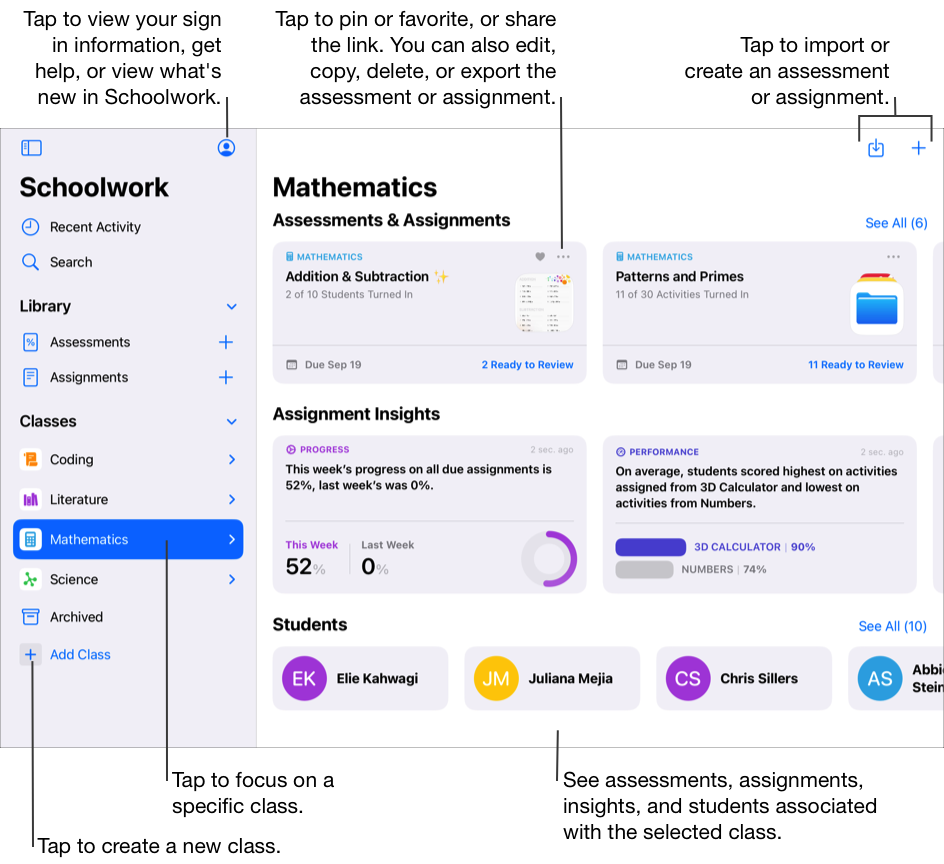
Ödevlere odaklanma
Tüm sınıflarınızdaki ödevlerin tamamını görmek için kenar çubuğundaki Ödevler’i kullanın. Ödev görünümünü Taslaklar, İçe Aktarılanlar, Planlananlar, Gönderilenler, Tamamlananlar ve Sık Kullanılanlar’a göre filtreleyebilirsiniz. İğnelenmiş ödevler her zaman görünümün üst kısmında görünür.
Yeni bir ödev oluşturmak için pencerenin sağ üst köşesindeki ![]() butonuna dokunun. Üçüncü taraf bir uygulamadan, öğrenim yönetim sisteminden veya başka bir öğretmenin sizinle paylaştığı Okul ödevinden bir ödevi içe aktarmak için pencerenin sağ üst köşesindeki
butonuna dokunun. Üçüncü taraf bir uygulamadan, öğrenim yönetim sisteminden veya başka bir öğretmenin sizinle paylaştığı Okul ödevinden bir ödevi içe aktarmak için pencerenin sağ üst köşesindeki 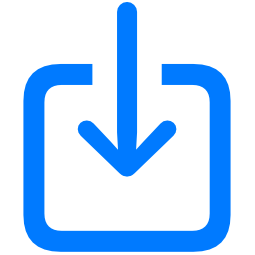 butonuna dokunun.
butonuna dokunun.
Okul uygulamasındaki
 kenar çubuğunda Ödevler’e dokunun.
kenar çubuğunda Ödevler’e dokunun.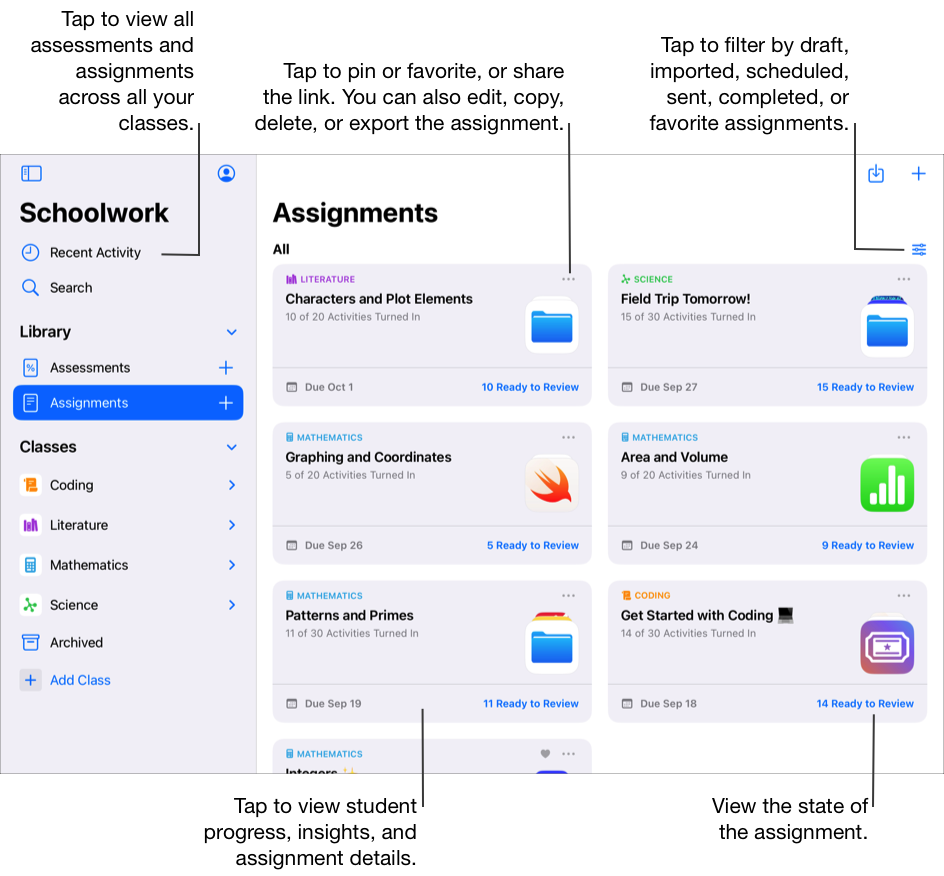
Değerlendirmelere odaklanma
Tüm sınıflarınızdaki değerlendirmelerin tamamını görmek için kenar çubuğundaki Değerlendirmeler'i kullanın. Değerlendirme görünümünü Taslaklar, İçe Aktarılanlar, Planlananlar, Gönderilenler, Tamamlananlar ve Sık Kullanılanlar’a göre filtreleyebilirsiniz. İğnelenmiş değerlendirmeler her zaman görünümün üst kısmında görünür.
Yeni bir değerlendirme oluşturmak için pencerenin sağ üst köşesindeki ![]() butonuna dokunun. Üçüncü taraf bir uygulamadan, öğrenim yönetim sisteminden veya başka bir öğretmenin sizinle paylaştığı Okul ödevinden bir değerlendirmeyi içe aktarmak için pencerenin sağ üst köşesindeki
butonuna dokunun. Üçüncü taraf bir uygulamadan, öğrenim yönetim sisteminden veya başka bir öğretmenin sizinle paylaştığı Okul ödevinden bir değerlendirmeyi içe aktarmak için pencerenin sağ üst köşesindeki 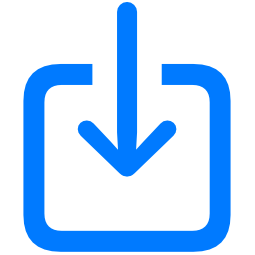 butonuna dokunun.
butonuna dokunun.
Okul uygulamasındaki
 kenar çubuğunda Değerlendirmeler’e dokunun.
kenar çubuğunda Değerlendirmeler’e dokunun.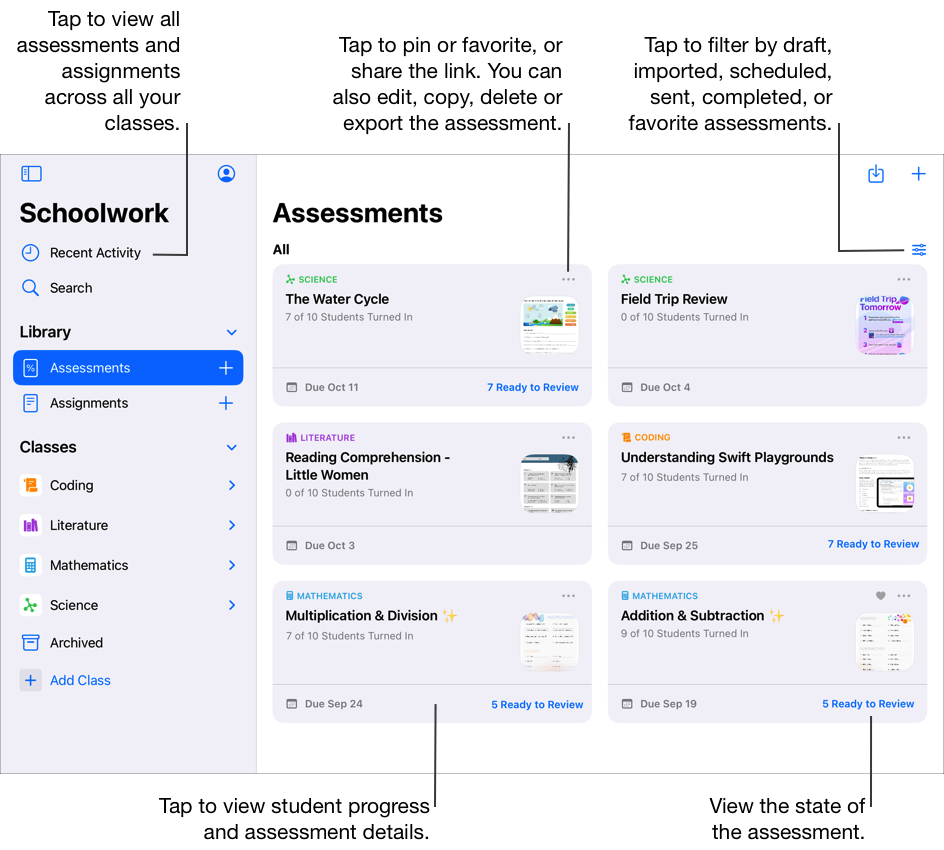
Bir öğrenciye yoğunlaşma
Öğrencilerinizin çeşitli ödevler, aktiviteler ve değerlendirmelere ilişkin durumlarına odaklanmak için öğrenci ilerleme durumu görünümlerini kullanın. Öğrencilerin başarı durumunu gözlemledikten sonra aktiviteleri öğrencilerin ihtiyaçlarına göre ayarlayabilirsiniz.
Okul uygulamasındaki
 kenar çubuğunda bir sınıfın yanındaki açıklama okuna dokunun, Öğrenciler’e ve ardından bir öğrenciye dokunun.
kenar çubuğunda bir sınıfın yanındaki açıklama okuna dokunun, Öğrenciler’e ve ardından bir öğrenciye dokunun.